Zoomで「挙手」するには
ここ、Zoomのノウハウのnote記事ではないはずですが、最近そればっかりですね。今日は、オンライン講座で出た質問についての補足説明メモです。いずれも2020年4月20日時点のアプリの画面ですので、またしばらくするとガラリと変わってしまうかもですが…。
案外見つけにくい「挙手」ボタン
Zoomには「挙手」の機能が付いています。まれに主催者(ホスト)がオフにしているケースもありえますが、使えることの方が多いと思います。
でも、Zoomミーティングアプリのユーザーインタフェイスだと、その機能は、ちょっとだけ奥の方に隠れているんですよね。

まずこちらは、iOS版アプリからミーティングに参加している時の画面の例です。「挙手」は見当たりません。
そこで、下に並んでいるボタンのうち、まず「参加者」を押してみます。すると、下のように画面が切り替わります。

この下の方に並んでいるボタンのうち、左端の「挙手」を押せば、ホストや、他の参加者に「何か発言したいのかな?」「質問があるのかな?」という意図が伝わるわけです。
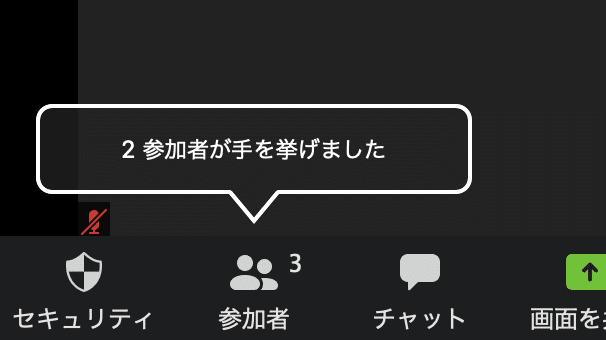

よく目をこらしてみると、各参加者の小窓の左上隅にも、手を挙げている様子が見えますね。
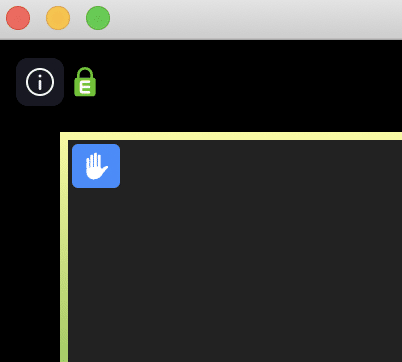
実は他にもある「非言語的フィードバック」の機能
「挙手」の他にも、右の方にいくつものボタンが見えます。「はい」「いいえ」「ゆっくり進む」など。
これは全て、音声や映像以外で意思表示をするための機能です。Zoomでは「非言語的フィードバック」と総称しています。
一番右端にまとめられている「その他」については、押してみると、さらに以下のような表示が現れるはずです。

それぞれ左から「好き」「嫌い」「拍手」「休憩が必要」「不在」のための意思表示のボタンになります。
人数が少ない時はこれらを使わずに直接発言すれば済む話でしょうが、ある程度以上の規模のミーティングになると、確かにこれらを活用したほうがよい場面がありそうですね。
Windows/Macでは「拍手」と「好き」はアクセスしやすい

スペースに余裕があるせいか、アプリ画面の下の方の列の一番右の方に、最初から「反応」ボタンが見えています。ここからも「拍手」「好き」を押すことが出来ます。
Windows/Mac用のZoomアプリでの動作
スマホ用のアプリとは違い、「参加者」を押しても画面は切り替わらず、右側に伸びる感じで、参加者一覧が表示されます。

そうすると下の方に、「挙手」などのボタンが見えてきますね。
下の方を拡大するとこんな感じです。追加の非言語的フィードバックの部分も含め、iOS版アプリと選択肢自体に変わりはありません。
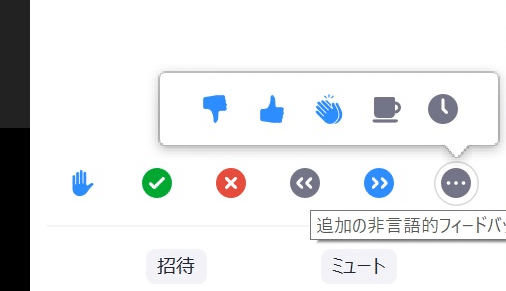
くれぐれも手を下げるのをお忘れなく
実はこの「挙手」機能、ホストに気づいてもらい、発言の機会を与えられても、自動的に消えることはありません。本人が取り下げるか、ホストが強制的に下げさせる(下記イメージ)必要があります。
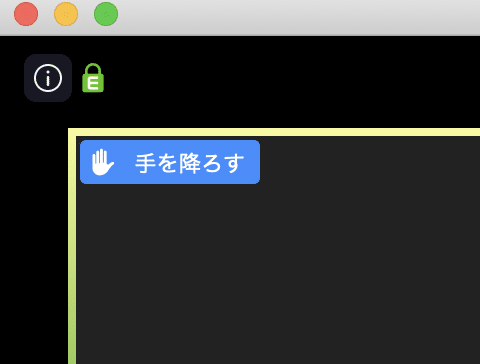
所期の目的を達成した後は、もう一度ボタンを押して、「手を下げる」ことをお忘れなく。
いかがでしたでしょうか。次回のZoomミーティングの時には、ぜひこれらを試してみてください。
この記事が気に入ったらサポートをしてみませんか?
